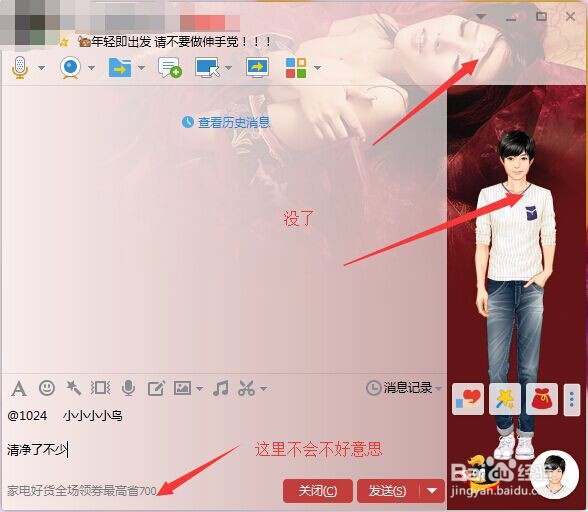如何去除QQ聊天窗口旁边的广告
1、QQ去广告
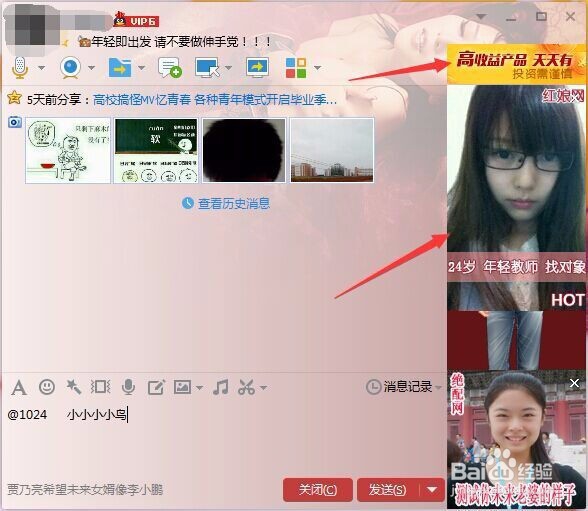
2、 QQ群右边也有好多广告
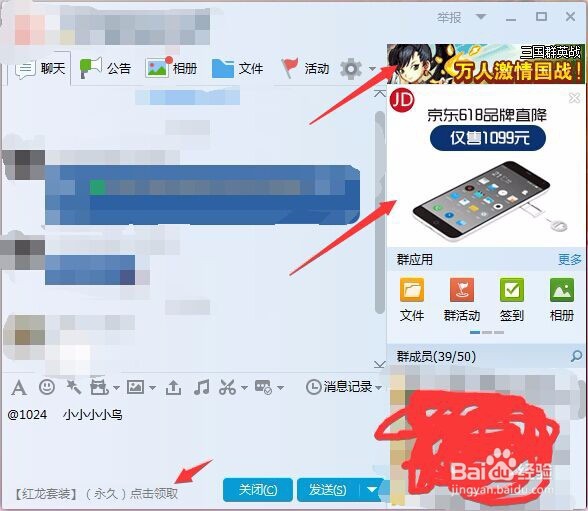
3、下面小编教你,怎么除去讨人厌的广告,首先打开C盘找到用户
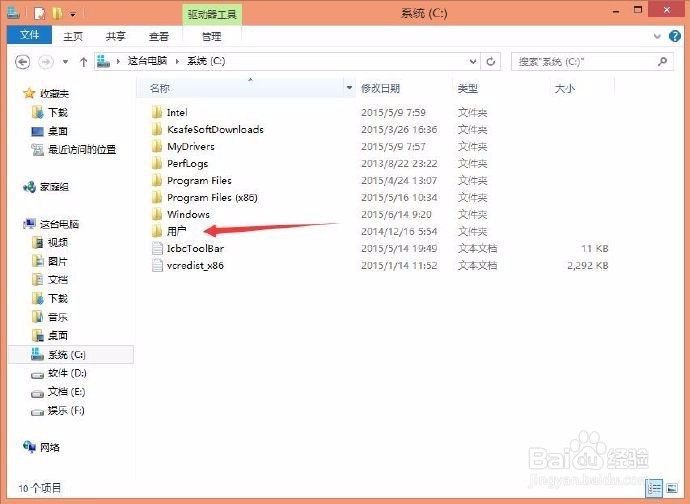
4、 然后找到你的账户,就是你的用户名
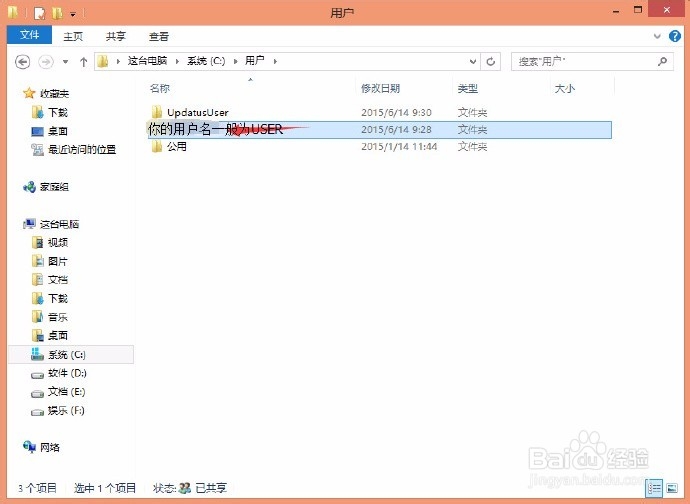
5、 这里如果你以前就选择了显示文件和文件夹可以省略此步骤
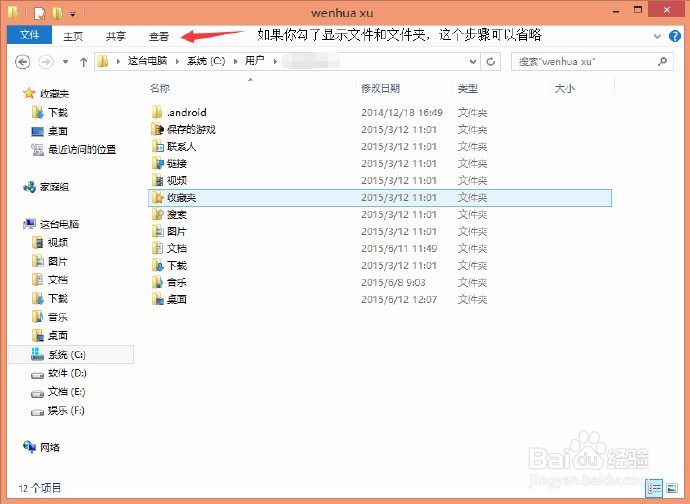
6、 由于我的电脑装的是win8,不怎么记得win7的在哪了,不好意思,自行百度下,谢谢
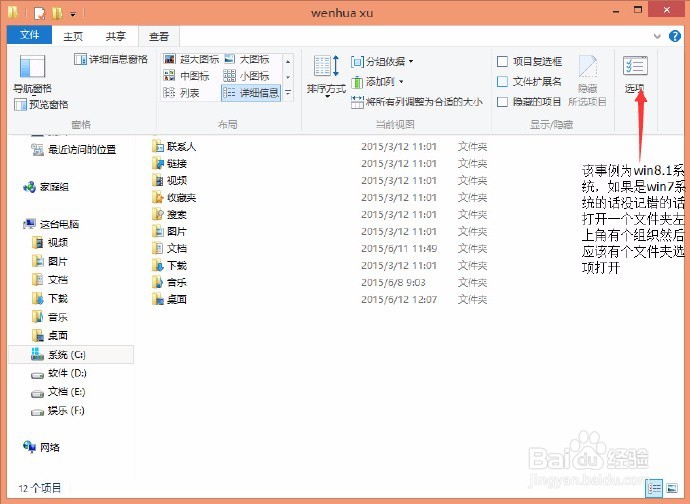
7、 然后勾一下那个显示隐藏的文件、文件夹和驱动,顺便把隐藏文件类型的扩展名勾点掉
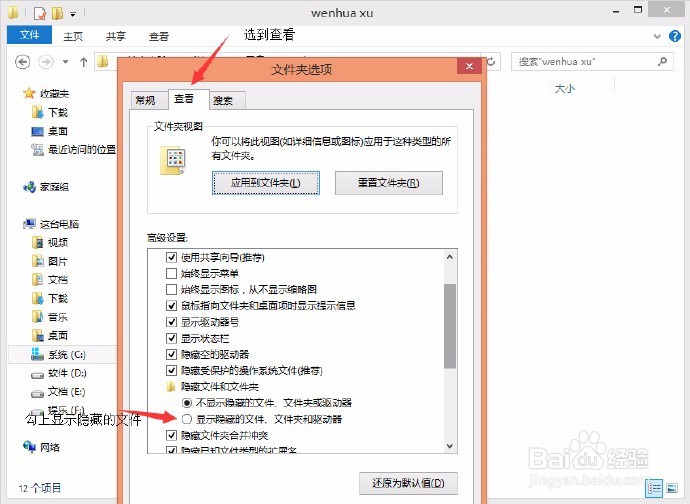
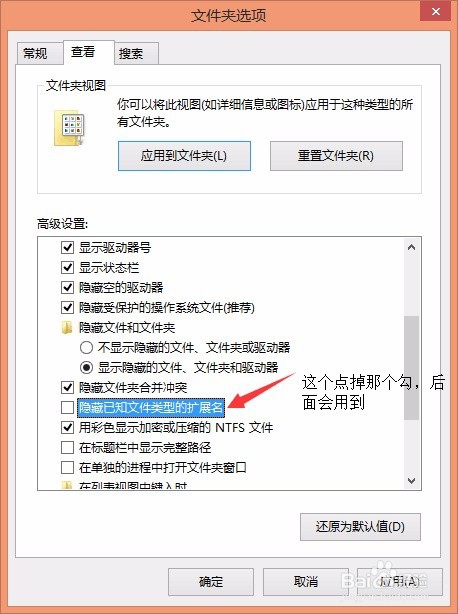
8、 接着再回到用户的文件那里就会显示AppData了
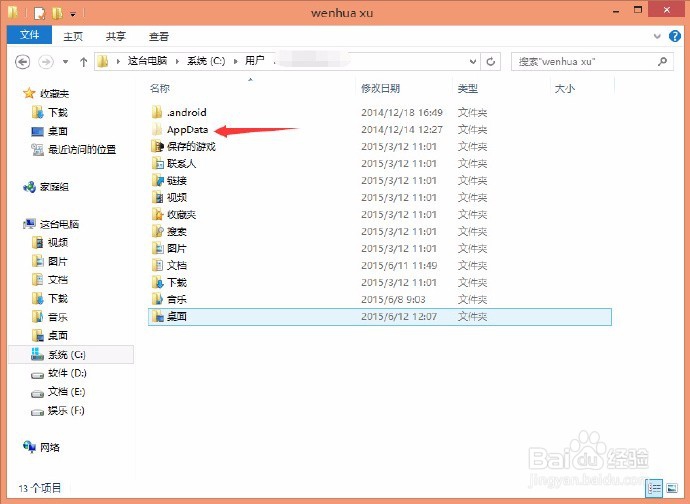
9、 选到Roaming
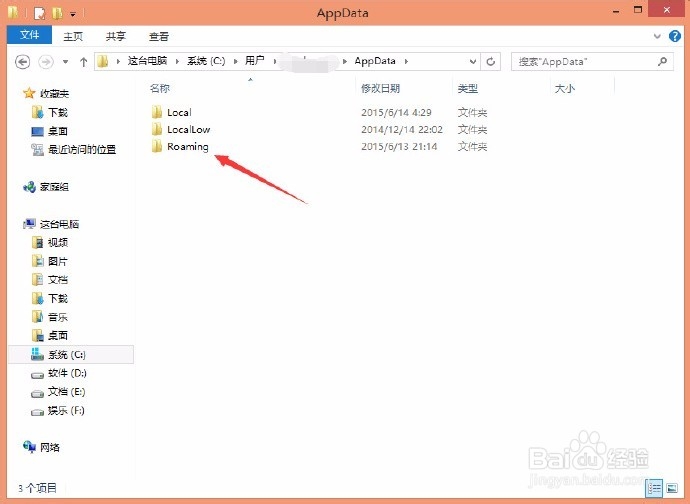
10、 找到腾讯的文件夹
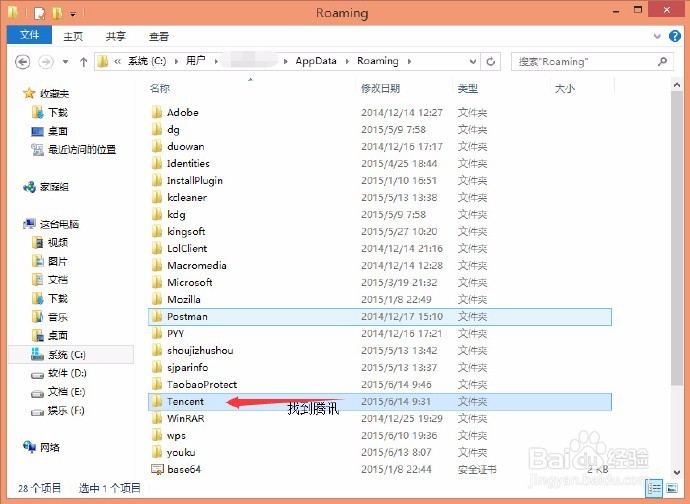
11、 找到QQ
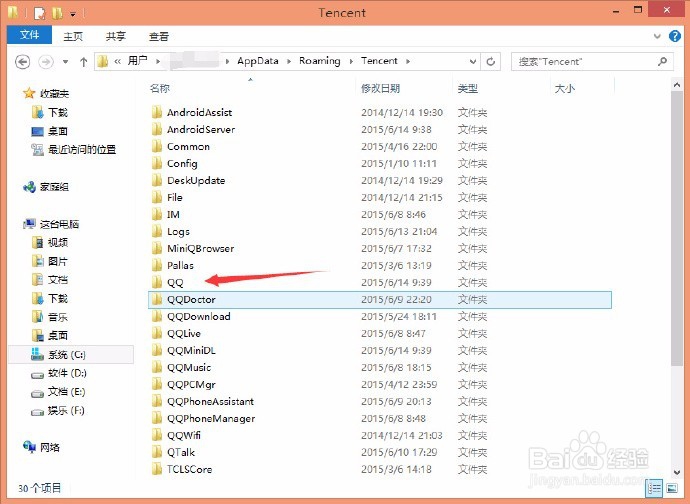
12、 找到Misc

13、 然后找到那个后缀为adver的那个文件,先复制文件名,然后把文件删除
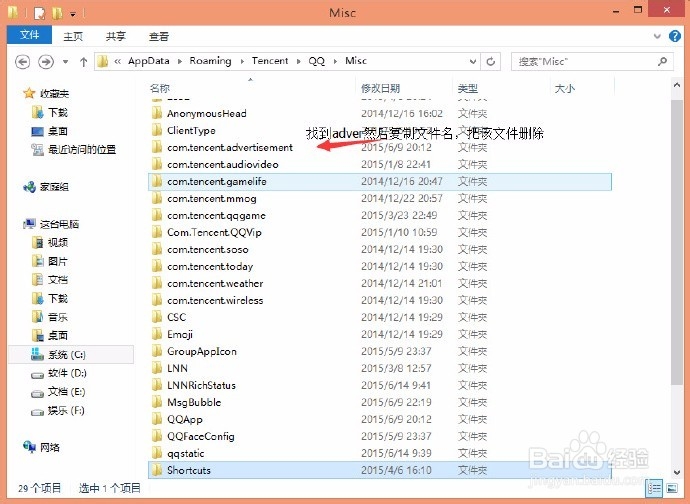
14、 再新建一个文本文档,粘贴刚才复制的文件名, 这里就会看到后缀的文件名了,前面有提到,然后按照图片里面说的做
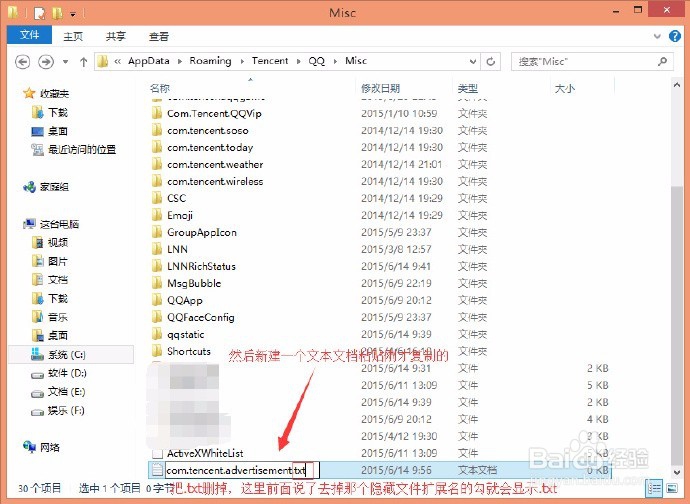
15、 这个时候就可以看到QQ右边没有广告了